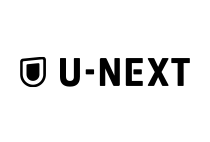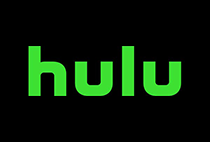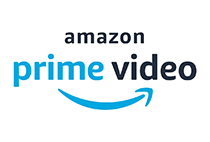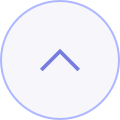Netflix(ネットフリックス)をテレビで楽しむ方法をご紹介! 対応機器についてや気になる疑問、おすすめの視聴方法も

Netflix(ネットフリックス)では、豊富な種類のデバイスを使って動画を視聴することができます。 特に、迫力ある映像が楽しめる映画やドラマが多く配信されているので、パソコンやスマートフォンより、大画面で視聴できるテレビを使って見る方法がおすすめです。 この記事では、Netflix(ネットフリックス)をテレビで見る方法をメリットの紹介や疑問、質問にお答えしながら詳しくご紹介していきます。
目次
Netflix(ネットフリックス)はテレビで簡単に視聴できる!
Netflix(ネットフリックス)には、テレビで視聴するさまざまな方法が用意されており、誰でも簡単にテレビを使って視聴することができます。
基本的に準備が必要なものは、
・「Netflixアプリ」をインストールできるデバイス
・インターネットに接続できる環境
の2つだけです。
また、Netflix(ネットフリックス)で用意されている3つの料金プランのどれに加入しても、追加料金などはなく、テレビで視聴可能です。
Netflix(ネットフリックス)をテレビで見るメリット
普段、Netflix(ネットフリックス)を視聴する際には、パソコンやスマートフォンを使っている方が多いかと思います。
映画やドラマ、アニメを多く視聴するという方は、パソコンやスマートフォンではなく、テレビでの視聴がおすすめ。
パソコンやスマートフォンで視聴するときと比べて、メリットとなるポイントをご紹介します。
迫力ある大画面と画質で映画やオリジナル番組を楽しめる
Netflix(ネットフリックス)をテレビで視聴する一番のメリットは、映画やドラマ、オリジナル番組などの作品を、迫力ある大画面で楽しめるという点です。
動画を視聴する際の画面サイズは、作品を楽しむうえでの重要な要素のひとつであり、大きな画面で視聴することで、印象や満足度が何倍も違ってきます。
例えば、アクション作品では、爆発や銃撃などのシーンは大画面で視聴した方が迫力が異なり、ミュージカル作品では、歌やダンスシーンがより楽しめます。
また、小さい画面でずっと動画を見続けていると、目が疲れてしまうので、そういった点でもパソコンやスマートフォンと比べて、大きな画面で視聴できるテレビが最適です。
1つのアカウントで共有して料金を安く視聴できる
Netflix(ネットフリックス)では、以下のようにプランごとに同時に視聴できる画面数が決まっています。
・ベーシックプラン(990円税込)【同時視聴:1画面】
・スタンダードプラン(1,490円税込) 【同時視聴:2画面】
・プレミアムプラン(1,980円税込) 【同時視聴:4画面】
複数人で同じ作品を視聴したい場合には、スタンダードプラン以上に加入する必要がありますが、テレビで視聴することで、同じ作品を複数人で一緒に楽しむことが可能です。
そのため、本来はスタンダードプランに加入しなければ、複数人で同時に観れないところ、ベーシックプランへ加入してテレビで見ることで、お得に視聴することができます。
家族などで、同じ作品をよく一緒に見るという方には、ベーシックプランで加入してテレビで視聴する方法がおすすめです。
Netflix(ネットフリックス)をテレビで視聴するときの疑問や質問にお答え!
テレビで視聴することで、さまざまなメリットがあるNetflix(ネットフリックス)ですが、
「パソコンやスマートフォンと同じような操作もできるの?」
という疑問や質問があるかと思います。
基本的に動画を視聴するうえにおいては、パソコンとスマートフォンの操作方法とテレビの操作方法に違いはありません。
ただし、機能の一部がテレビでは使えないものがありますので、その点についてよくある事例を挙げてお答えします。
Netflix(ネットフリックス)の視聴履歴はテレビから削除できる?
Netflix(ネットフリックス)には視聴した作品の履歴が自動的に記録され、配信予約や視聴履歴にあったジャンルのおすすめの作品を紹介してくれる機能があります。
この視聴履歴はテレビから操作して、削除することができません。
家族などでアカウントを共有して動画を視聴するうえで、おすすめ作品の表示が不要、視聴履歴を見られたくないという場合には、ブラウザから操作して履歴を削除する必要があります。
視聴履歴の削除は、
①ブラウザからNetflix公式サイトへアクセスしてログインします
②「アカウント情報」を開きます
③マイプロフィールの項目に表示されている「視聴履歴の表示」を選択します
④「マイアクティビティ」に視聴した作品の履歴が表示されるので、削除する履歴の作品の右側にある丸形のアイコンを選択します
という以上の手順をとることで削除できます。
削除後は24時間以内に履歴が削除され、視聴した作品として表示されなくなり、再度視聴しない限り、おすすめの表示にも関連作品が表示されないようになります。
Netflix(ネットフリックス)はテレビで録画、ダウンロードできる?
Netflix(ネットフリックス)の動画は、テレビを使って録画することができません。
また、スマートフォンやタブレットでは「Netflixアプリ」を使って、あらかじめ動画をダウンロードしておき、オフライン再生で視聴することができますが、テレビではダウンロード機能を利用することができないようになっています。
そのため、お気に入りの作品を保存しておいて「好きなときに繰り返し視聴したい」という場合には、スマートフォンやタブレットを利用することになります。
アカウントには、視聴履歴が保存されるので、テレビで途中まで動画を視聴していたとしても同じアカウントを使用している限り、パソコンやスマートフォンで続きから再生することができます。
1つのデバイスで固定して視聴するのではなく、視聴環境やライフスタイルに合わせて、視聴方法を切り替えながら利用する方法がおすすめです。
Netflix(ネットフリックス)をテレビで見る方法をデバイスごとにご紹介!
Netflix(ネットフリックス)をテレビで見るためには、「Netflixアプリ」をインストールできるデバイスが必要です。
デバイスはさまざまな種類のものが対応しており、大きく分けると以下の5つのデバイスを利用してテレビで視聴することができます。
・スマートテレビ
・ストリーミングメディアプレーヤー
・ゲーム機
・ブルーレイ対応レコーダー
・パソコン、スマートフォンをテレビに接続
それぞれのデバイスでの視聴方法を詳しくご紹介していきます。
Netflix(ネットフリックス)対応のスマートテレビ(シャープ:AQUOS、東芝:REGZA、パナソニック:VIERA)で視聴する
インターネットに接続できる「スマートテレビ」がある場合には、すぐにNetflix(ネットフリックス)をテレビで視聴することができます。
Netflix対応のスマートテレビは各メーカーから販売されており、
・シャープ(AQUOS)
・東芝(REGZA)
・パナソニック(VIERA)
・ソニー(BRAVIA)
などのメーカーのテレビが対応しています。
とくに、パナソニックとソニーには、Netflixの審査基準を満たした「Netflix推奨テレビ」というものがあり、機能や利便性で優れたテレビとなっています。
「スマートテレビ」での視聴はそのほかの機器の準備などいらずに、簡単にできます。
テレビをインターネットに接続して、Netflix(ネットフリックス)アプリを開き、アカウントでログインするだけで、すぐにテレビで視聴することができます。
ストリーミングメディアプレーヤーで視聴する
自宅にあるテレビがスマートテレビではない、という場合にはインターネットに接続できる「ストリーミングメディアプレーヤー」を使用することで、テレビでNetflix(ネットフリックス)を視聴することができます。
「ストリーミングメディアプレーヤー」には、さまざまな種類のものがありますが、代表的なものとして、
・Amazon「Fire TV Stick」
・Google「クロームキャスト」
などが挙げられます。
どちらもテレビに簡単に接続することができ、設定もすぐに完了できるため初めてテレビを利用して視聴するという方におすすめのデバイスです。
また、Netflix(ネットフリックス)以外の動画配信サービスの視聴にも対応しているので、他の動画配信サービスもあわせて加入している方であれば、1台でほかのサービスを利用することが可能です。
Amazon「Fire TV Stick」
Amazonが販売している「Fire TV Stick」はテレビに接続するだけで、Netflix(ネットフリックス)などの動画配信サービスやTwitterやFacebookといったSNSを利用できるデバイスです。
「Fire TV Stick」には専用のリモコンが付属しており、テレビのリモコンと分けて利用することができるようになっています。
Amazonもしくは、全国の家電量販店で購入することができ、設定は以下の手順で簡単にできます。
ただし、注意しなければならない点として、「Fire TV Stick」はWi-Fiでの無線接続のみでしかインターネットに接続することができないので、自宅にWi-Fiなどの通信環境を整える必要があります。
①テレビと「Fire TV Stick」を接続して、Wi-Fiでインターネット設定を完了させます
②「Netflixアプリ」を検索して「Fire TV Stick」にインストールします
③インストールした「Netflixアプリ」を開き、アカウントでログインします
④視聴したい作品を選択して、再生します
Google「クロームキャスト」
Googleが販売している「クロームキャスト」はテレビに接続してWi-Fiを使ってスマートフォンなどの画面をテレビに表示することができるデバイスです。
そのため、画面の操作はスマートフォンに専用の「Google Homeアプリ」をインストールして行います。
グーグルストアもしくは、全国の家電量販店で購入することができ、設定は以下の手順で簡単にできます。
①テレビと「クロームキャスト」を接続します
②スマートフォンに「Google Homeアプリ」をインストールします
③インストールした「Google Homeアプリ」の設定をおこないます
④「クロームキャスト」と「Google Homeアプリ」を同期させ、Wi-Fiでインターネット設定を完了させます
⑤「Netflixアプリ」をスマートフォンにインストールしてアカウントでログインします
⑥「Netflixアプリ」内に「キャストアイコン」が表示されるので、選択します
⑦テレビ画面にNetflixが表示されるので、視聴したい作品を選択して、再生します
ゲーム機(ps4,XboxOneなど)で視聴する
Netflix(ネットフリックス)に対応しているゲーム機を利用して、視聴することができます。
対応している主なゲーム機としては、
・ps4
・XboxOne
・Wii U
があります。
ゲーム機にはテレビと接続するHDMIケーブルが、最初から付属品としてついている場合が多いため、追加でケーブル等を購入する必要がなく、すぐに視聴環境を整えることができます。
視聴するにはゲーム機に「Netflixアプリ」をインストールする必要があり、「Netflixアプリ」はゲーム機によってダウンロード先が異なります。
・ps4「プレイステーションストア」
・XboxOne「マイクロソフトストア」
・Wii U「マイニンテンドーストア」
からそれぞれ、インストールできます。
インストールした後は、ゲーム機を操作してアプリを開き、視聴するアカウントでログインすることで、ゲーム機でNetflix(ネットフリックス)を視聴できます。
ブルーレイ対応レコーダーで視聴する
Netflix(ネットフリックス)に対応している「ブルーレイレコーダー」を使用して、視聴することができます。
対応しているブルーレイレコーダーは大きく分けて「ソニー」と「パナソニック」製のものがあり、以下のモデルがあります。
【ソニー:Netflix対応ブルーレイレコーダー】※2022年2月現在
X800M2、X700、X800、S6700、S6500、S1500
【パナソニック:Netflix対応ブルーレイレコーダー】※2022年2月現在
SUZ2060、UBX8060、UCX8060、UBX4060、UCX4060、UBX7050、UBX4050、BRX2060、BCX2060、BRX2050、BRG3060、BRG2050、UBZ2060 など
視聴するには、対応のブルーレイレコーダーをHDMIケーブルなどでテレビに接続するだけ。
接続後、ブルーレイレコーダーにインストールされている「Netflixアプリ」を起動して、アカウントでログインすることで、視聴できます。
パソコンやスマホをテレビと接続してミラーリング視聴する
「スマートテレビ」や「ストリーミングメディアプレーヤー」などのデバイスがなく、「新しく購入するのもちょっと…」と思われている方もいるかと思います。
そういった場合、デバイスを追加で購入することなく、パソコンやスマートフォンをHDMIケーブルでテレビに接続して、ミラーリングで視聴する方法がおすすめ。
テレビと接続するHDMIケーブルがあれば、手軽に大画面で視聴することができます。
HDMIケーブルの値段も安いものですと、1,000円前後で購入することができるのでコスパ的にもおすすめですが、デバイスによって画質が悪いなどデメリットもありますので、その点には注意が必要です。
パソコンをテレビに繋げる視聴方法
パソコンとテレビを接続して、Netflix(ネットフリックス)を視聴するには、HDMIケーブルを接続するHDMI端子がついているパソコンが必要です。
もし「HDMI端子がパソコンにない」という場合でも、対応する変換アダプタを使用してHDMI端子を用意することで接続することができます。
視聴方法は簡単で、パソコンとテレビをHDMIケーブルで接続するだけ。
接続後、パソコンの画面がテレビに表示されるので、あとはブラウザで視聴する手順で、Netflix(ネットフリックス)にログインして再生することで、テレビで動画を楽しむことができます。
スマホ(iPhone、Android)をテレビに繋げる視聴方法
スマートフォンとテレビを接続してNetflix(ネットフリックス)を視聴するには、パソコンと同様にHDMIケーブルを使用する方法がおすすめ。
ただし、スマートフォンの場合「iPhone」と「Android」で必要なケーブルの種類が変わってきますので、その点に注意が必要です。
iPhoneの場合、接続端子は「Lightning端子」が使われていますので、Lightning端子をHDMI端子に変換するアダプタを用意する必要があります。
Androidの場合、スマートフォンの種類によって、さまざまな接続端子がありますが「microUSB」や「USB Type-C」が多くのデバイスで使用されています。
その場合でも「iPhone」の「Lightning端子」と同様にテレビに接続するスマートフォンの端子を確認して、HDMI端子に変換するアダプタを使用することで接続できます。
スマートフォンとテレビを接続したあとは、スマートフォンの画面がテレビに表示されるので、あとはブラウザで視聴する手順で、Netflix(ネットフリックス)にログインして再生することで、テレビで動画を楽しむことができます。
初めての場合はストリーミングメディアプレーヤーでの視聴がおすすめ
さまざまなデバイスを利用して、Netflix(ネットフリックス)をテレビで視聴する方法をご紹介してきましたが、一番のおすすめは「ストリーミングメディアプレーヤー」を利用する方法です。
必要な機器が少なくて済む方法としては「スマートテレビ」が一番なのですが、テレビを買い換えるとなると、かなりの金額がかかってしまいます。
その点、「ストリーミングメディアプレーヤー」は5,000円ほどで購入することができ、HDMI端子がついているテレビがあれば簡単に接続することが可能です。
また、Netflix(ネットフリックス)以外にもさまざまなアプリをインストールして、利用することができるので、「総合的にいろいろなサービスを利用したい」という場合にもコスパよる使えるデバイスとなっています。
そのため、視聴するデバイスで迷った際には「ストリーミングメディアプレーヤー」を導入してみることをおすすめします。
Netflix(ネットフリックス)がテレビで見れない場合の原因と解決法をご紹介!
Netflix(ネットフリックス)がテレビで見れない場合にまず考えられる原因として、
・Netflix(ネットフリックス)にログインしていない
・デバイスや機器が対応していない
・Netflixアプリのバージョンが古い
といったことが考えられます。
この場合には、Netflix(ネットフリックス)にログインする、対応しているデバイスや機器に変更する、アプリを最新バージョンにアップデートすることで、視聴できるようになります。
それでもテレビで見れないという場合には、その他の原因が考えられるので、その場合に確認すべき点をご紹介します。
Netflix(ネットフリックス)への加入が済んでいない
テレビで視聴するのに必要なデバイスや環境を揃えたとしても、Netflix(ネットフリックス)への加入、または契約が終了している場合には、視聴することができません。
Netflix(ネットフリックス)にまだ加入していないという場合には、パソコンやスマートフォンを使ってNetflix公式サイトへアクセスすることで、そこから、加入手続きをおこなうことができます。
また、一度加入して契約期間が終了しているという場合でも、同じくNetflix公式サイトから再開手続きをすることが可能です。
契約終了から10ヶ月以内であれば、以前作成したアカウント情報がNetflix(ネットフリックス)の方で保存されていますので、その情報を使って簡単に再開できます。
Netflix(ネットフリックス)への加入、再開が完了したあとは、視聴するテレビなどのデバイスへアカウント情報を使ってログインすることで、動画がふたたび視聴可能となります。
Wi-Fiなどのインターネット通信環境が不安定
Netflix(ネットフリックス)を視聴するには、デバイスのインターネット接続が必要です。
そのため、テレビなどのデバイスがインターネットに接続されていない場合には、動画を視聴することができません。
まずは、テレビがインターネットに正しく接続されているか、確認する必要があります。
テレビで視聴する際には、LANケーブルを使って「有線接続」する方法と、Wi-Fiで「無線接続」する2つの方法があります。
「有線接続」の場合はLANケーブルがしっかりと接続されているか、「無線接続」の場合はWi-Fiの電波が飛んでおり、接続できる状態にあるかという部分の確認が重要です。
とくに「無線接続」の場合には、ほかの通信機器の利用状況によっては、Wi-Fiが不安定になりやすいので、注意が必要です。
また、テレビやWi-Fi機器のソフトウェアに更新が必要な場合にも、正しくインターネットに接続できない可能性があるので、デバイスをアップデートして、最新のバージョンに更新しておきましょう。
HDMIケーブルなどの付属品の接続ができていない、繋がらない
Netflix(ネットフリックス)を視聴できるデバイスのうち、視聴機能が備わっているスマートテレビ以外は、テレビとデバイスをHDMIケーブルなどで接続しなければなりません。
ケーブルがテレビとデバイスに接続されていない場合には、視聴ができませんので、視聴ができない場合には正しく接続ができているか、まず確認する必要があります。
また、接続によく使われるHDMIケーブルは、通常テレビ本体には付属品として含まれていない場合が多いので、ケーブルがないという場合には別途購入する必要がありますので、付属品が揃っているかという点にも注意してください。
Netflix(ネットフリックス)をテレビで視聴する方法 まとめ
Netflix(ネットフリックス)をテレビで視聴する方法について詳しくご紹介してきました。
スマートテレビをはじめ、Netflix(ネットフリックス)はさまざまなデバイスに対応しており、自宅の視聴環境に合わせて、自由に視聴方法を選択できることができます。
パソコンやスマートフォンだけで視聴するのではなく、迫力あるテレビの大画面で家族揃って同じ作品を楽しめることが魅力的です。
テレビを使って、Netflix(ネットフリックス)を思う存分視聴体験して、みんなで楽しみましょう。